Win11不能关闭安全防护怎么办
- 浏览: 0
- |
- 更新:
默认情况下,Win11系统中的安全防护功能是开启的,但是有时候会进行一些错误的拦截,有小伙伴想要关闭该功能,却发现无法关闭,这是怎么回事呢,出现这种情况应该怎么解决呢,接下来小编就给大家带来Win11不能关闭安全防护的解决方法,大家可以来看一看。
解决方法:
方法一:
1、"win+R"快捷键开启运行,输入"services.msc"回车打开。
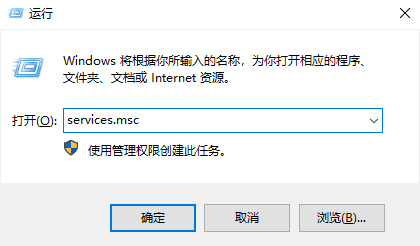
2、进入到新界面后,找到右侧中的"Security Center"双击打开。
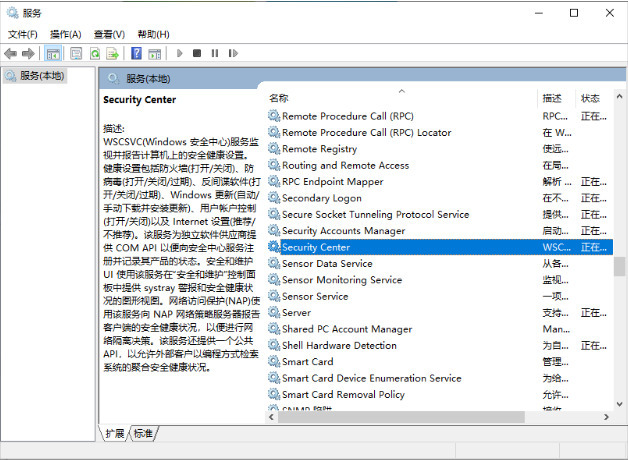
3、然后在打开的窗口中,将"启动类型"设置为"禁用"。
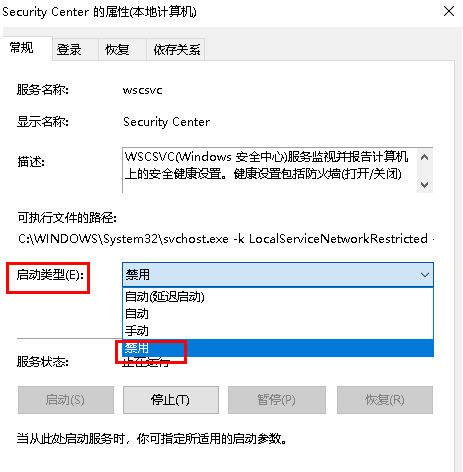
方法二:
1、"win+R"快捷键开启运行,输入"regedit"回车打开。
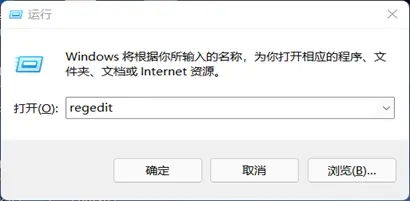
2、进入到新界面后,将"HKEY_LOCAL_MACHINESOFTWAREoliciesMicrosoftWindows Defender"复制粘贴到上方地址栏中并回车定位到此。
3、然后找到右侧中的""双击打开,在打开的窗口中,将"数值数据"改为"1",并点击确定保存即可。
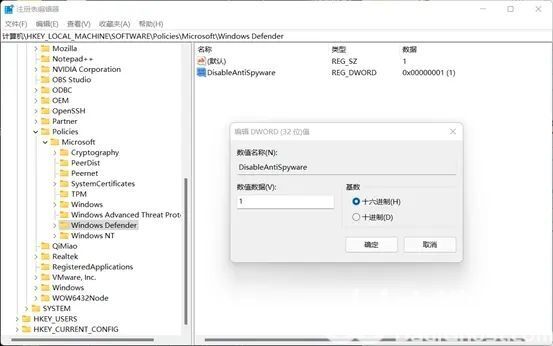
4、最后"win+i"打开"设置"界面,点击左侧栏中的"应用",找到右侧中的安全中心,将其开关按钮关闭就可以了。
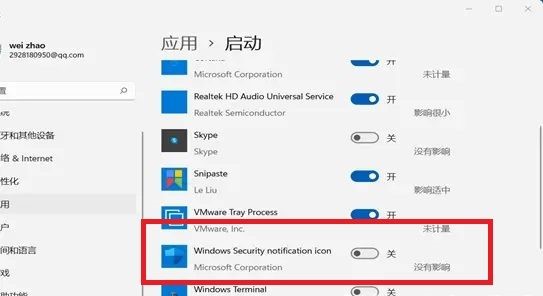
热门教程
- 1 win7 32位安装版
- 2 win7纯净版镜像64位
- 3 win7纯净版镜像32位
- 4 win7纯净版系统镜像iso
- 5 win7纯净版系统镜像32位
- 6 win7纯净版系统镜像64位
- 7 win7纯净版系统镜像
- 8 深度win7系统镜像
- 9 深度win7系统32位
- 10 深度win7系统64位


